Word文档怎么设置默认自动保存路径
发布时间:2017-03-20 12:55
Word文档怎么设置默认自动保存路径?要养成一个良好的习惯首先我们可以建立一个文件夹用来装所以的Word文档,这里给大家提供一个非常方便的技巧“修改Word文档和模板的默认保存路径”,当然这个路径我们可以自己去设置。下面小编就教你Word文档设置默认自动保存路径的方法。
Word文档设置默认自动保存路径的方法:
①单击Word2003菜单栏的“工具”,选择最下面的“选项”命令;
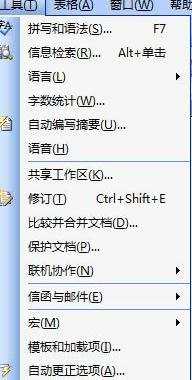
②在弹出的“选项”对话框中单击“文件位置”,然后选择“文件类型”中的“文档”单击下面的“修改”按钮开始修改Word文档的默认保存路径;
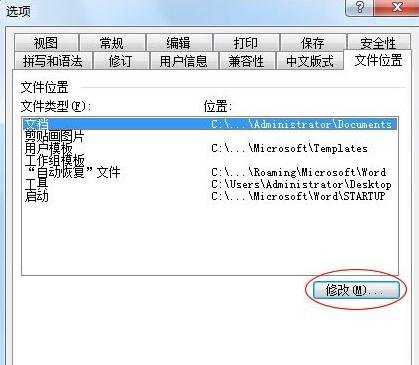
③若需要修改“模板”的默认保存路径,可以选择下面的“用户模板”然后单击“修改”按钮修改默认路径。
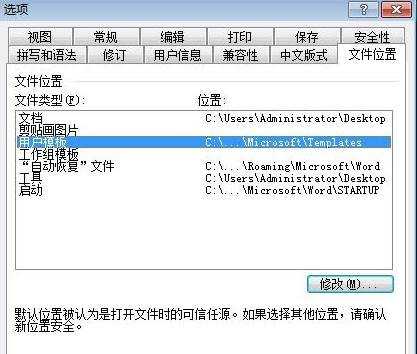
Word文档怎么设置默认自动保存路径相关文章:
1.如何修改Word“文档”和“模板”等默认自动保存路径
2.怎么设置Word文档自动保存的间隔时间
3.修改Excel表格自动保存默认路径
4.怎么设置word2013自动保存文档
5.Word怎么设置正规文档内容起始页
6.怎么在word2007中设置自动保存
7.如何查找自动保存的word文档

Word文档怎么设置默认自动保存路径的评论条评论